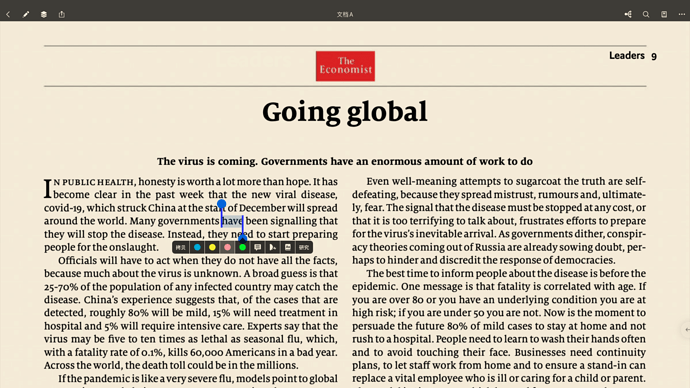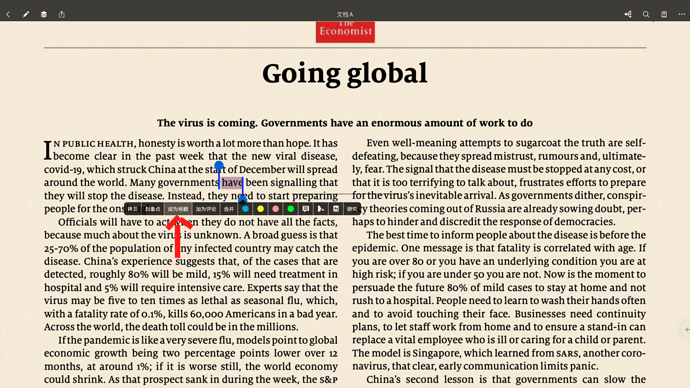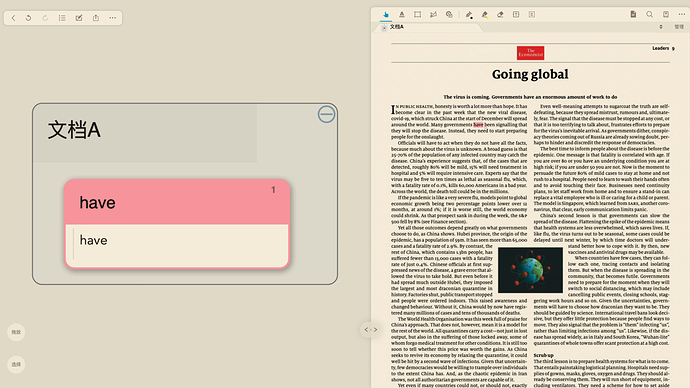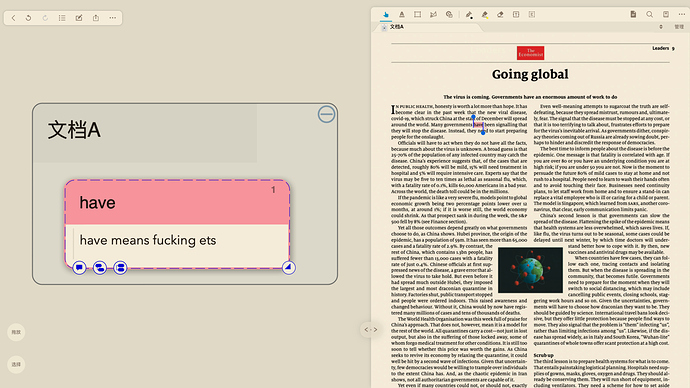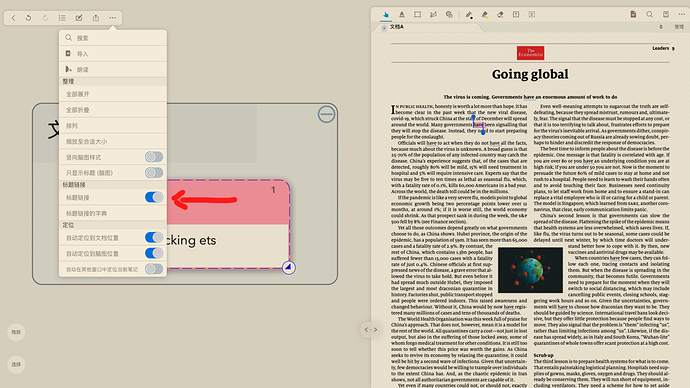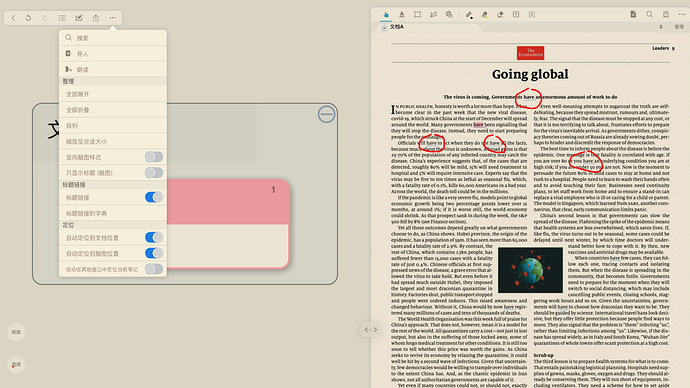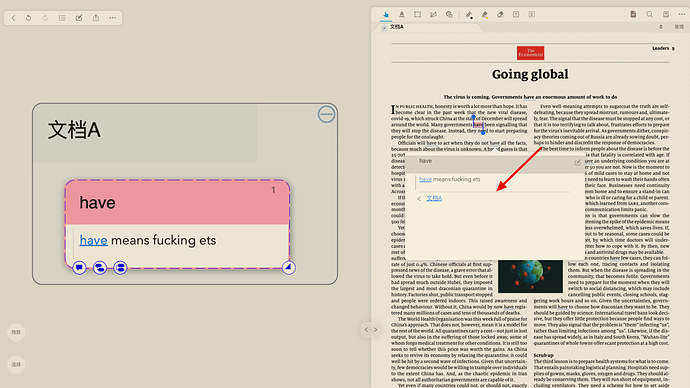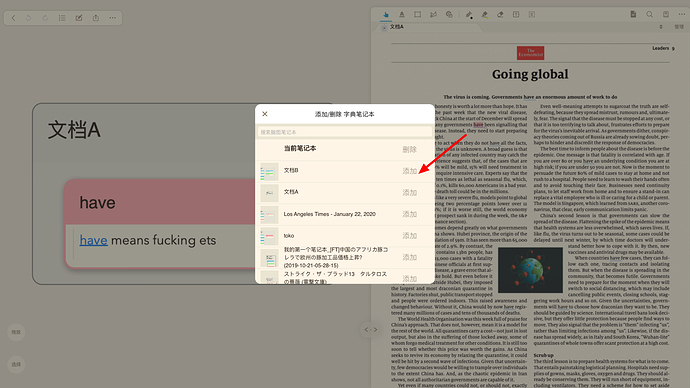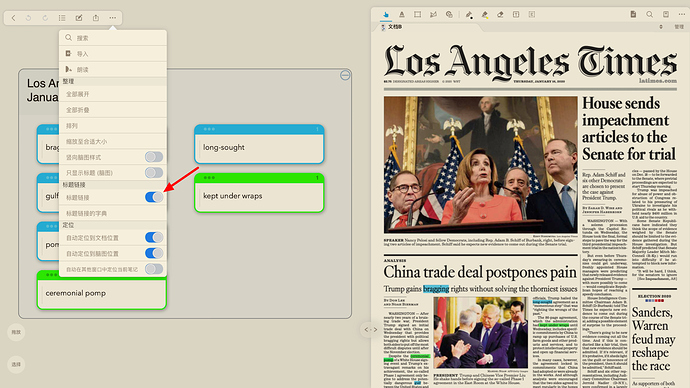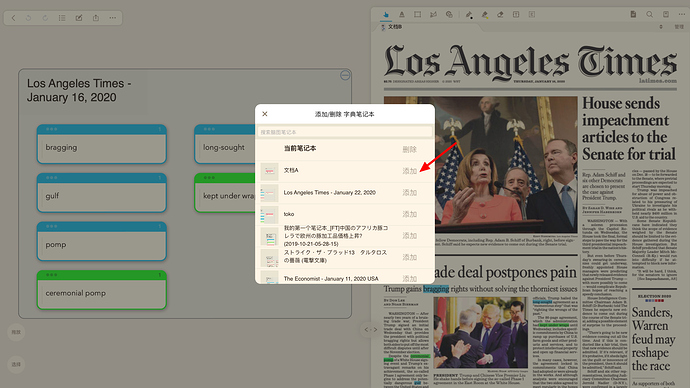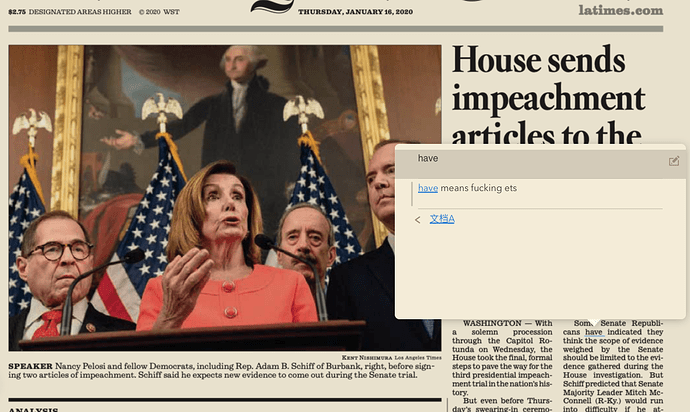昨天研究了一下标题链接功能,知道怎么用了。
下面就以英文阅读举例说明。
当你在阅读如下图文档A的英语文章的时候,碰到了生词have。
于是我们用颜色高亮have这个生词,接着再次选中这个生词,在弹出来的选项栏里选中“设为标题”
这个选项。
接着进入学习模式,如下图
然后编辑单词卡片have的意思,你可以从词典里面复制have的意思,黏贴到卡片里,如下图
接着点击上方三个点…的按钮,在下来菜单里选择标题链接
然后你就会发现其他地方的have单词下方多了蓝色下划线,如下图红色圆圈 处
处
鼠标点击,或在ipad上用手指轻触,会弹出have单词的释义卡片,如下图红色箭头所指处
更进一步,如果你又要阅读文档B,同时希望文档B中遇到生词have时可以弹出解释卡片,那么你就要在文档A中选择“标题链接”下方的“标题链接的词典”这一选项,点击它,如下图红色箭头所指
在弹出的对话框中,选着文档B的笔记本并添加
然后打开文档B,进入学习模式,打开“标题链接”这一功能
同时点击”标题链接的词典”,在弹出的对话框中添加文档A的笔记本(注意这里一定要选择标题链接并添加笔记本)
然后你就会发现文档B中的have生词下面也出现了下滑线(红色圆圈 所示)
所示)
点击它会出现释义卡片